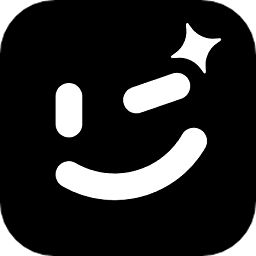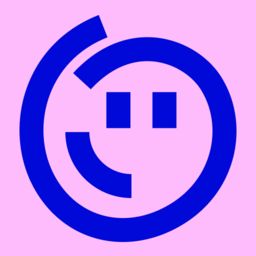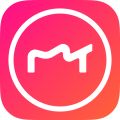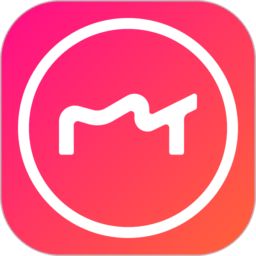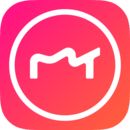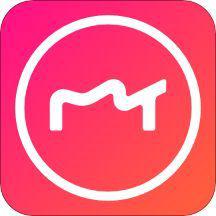美图秀秀背景透明怎么调整-美图秀秀背景透明调整教程
2023-02-22 10:03:16发表
作者:玉真陌
美图秀秀是很多用户非常喜欢的一个拍摄软件,使用美图秀秀进行拍照大部分不需要二次修图就可以直接出圈,在我们拍照的时候背景是很重要的,一些不好的背景我们可以通过改变颜色来进行调整,因此很多小伙伴比较好奇美图秀秀背景透明怎么调整?小编收集整理了一些美图秀秀背景透明调整教程和大家分享一下,感兴趣的小伙伴一起来看看吧!
1、第一步:打开美图秀秀APP,进入到美图秀秀页面之中点击【图片美化】;
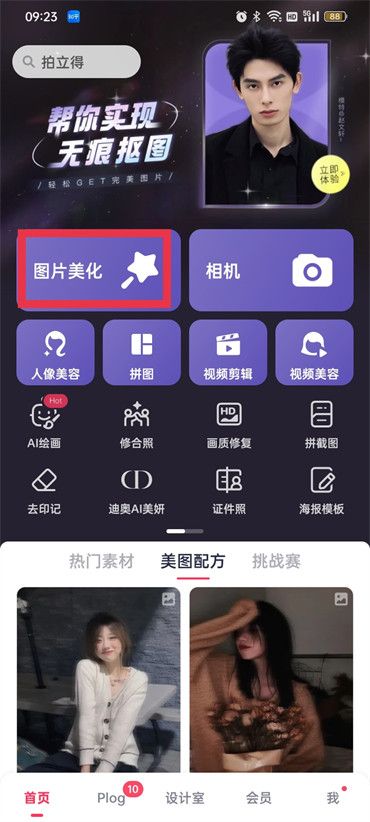
2、第二步:选择图片;
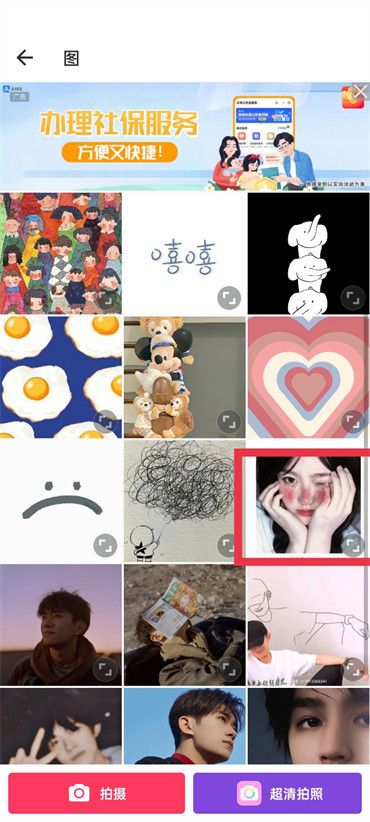
3、第三步:进入修图界面点击【贴纸】;
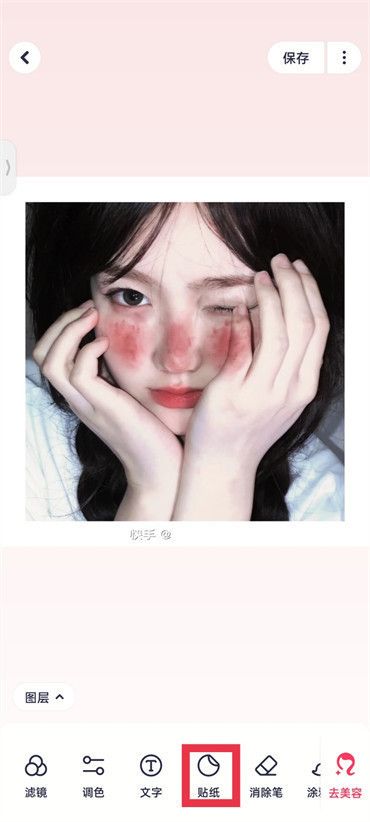
4、第四步:进入到选择贴纸界面后点击【自定义】;
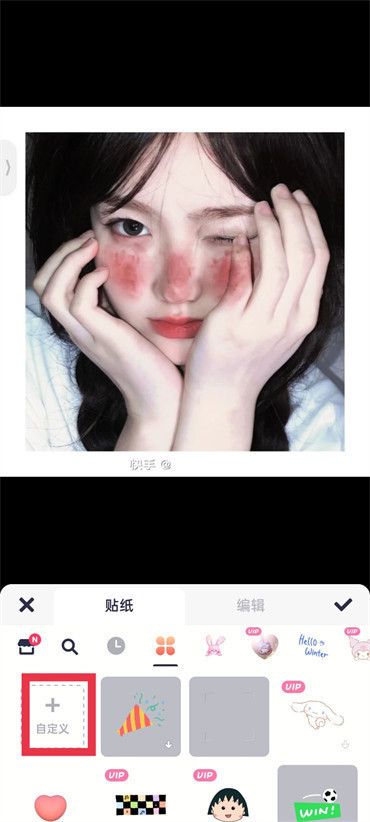
5、第五步:根据个人需求选择图片;
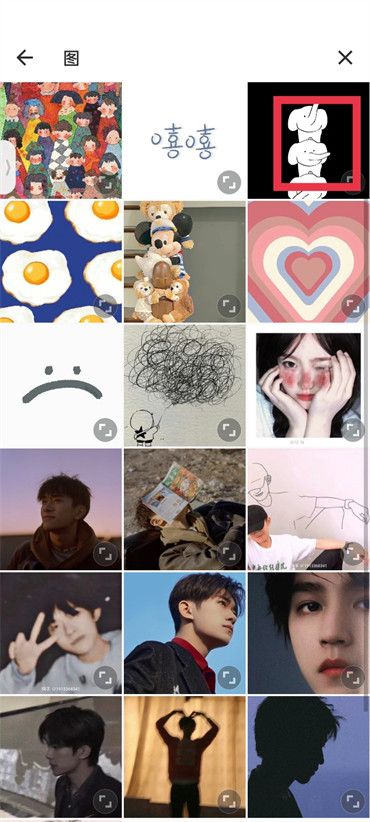
6、第六步:进入界面后点击【形状】然后选择正方形之后在图片上框出你要的位置点击【对号】图标;
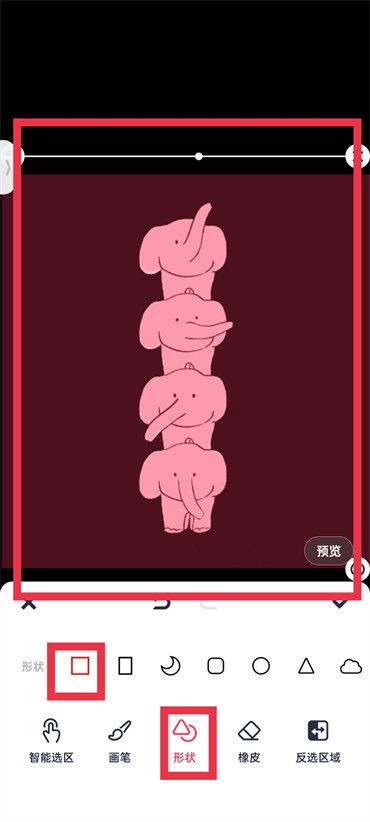
7、第七步:然后来到效果选择,不选择任何效果然之后点击【对号】图标;
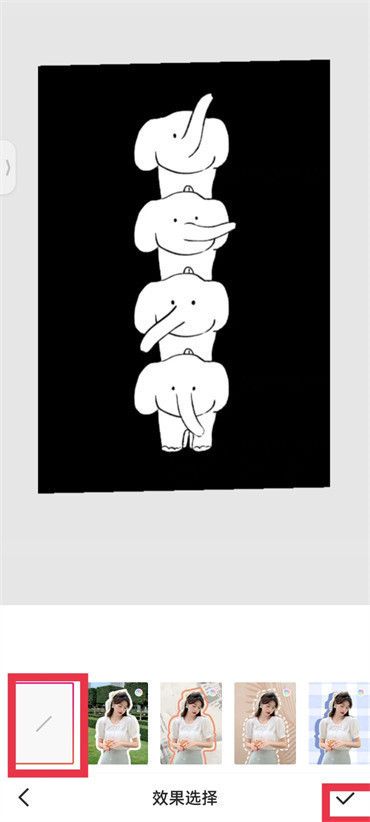
8、第八步:回到贴纸页面点击贴纸左上方的【编辑】;
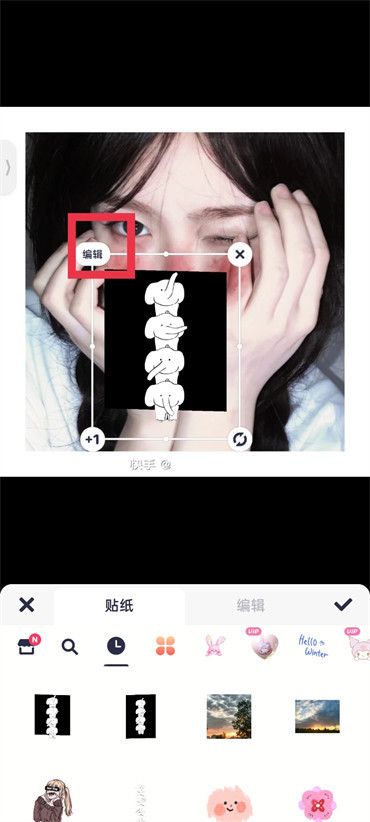
9、第九步:进入到编辑的页面之后点击选择【透明度】,最后在透明度下面调整一下就可以了。
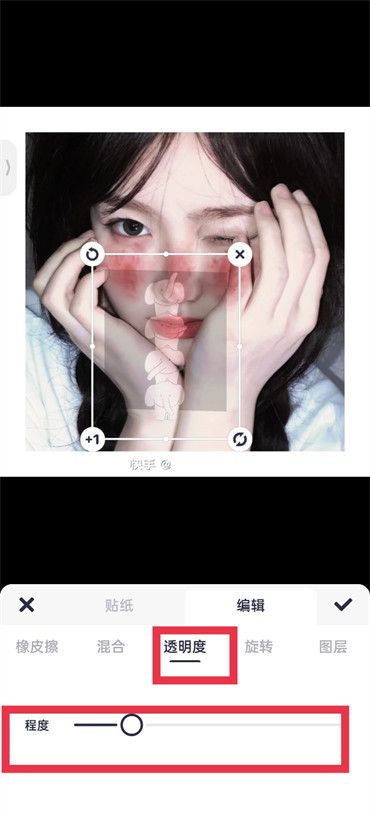
美图秀秀背景透明度调整步骤虽然麻烦一点,但是整体的效果还是比较不错的哦,感谢观看。
相关资讯
- 美图秀秀私信在哪里关闭-美图秀秀私信关闭教程[03-19]
- 美图公司影像数字化综合实力排名第一-美图公司AI助后期成本降低50%[03-10]
- 美图秀秀图片虚化在哪里-美图秀秀图片需要教程[02-27]
- 美图秀秀橡皮擦功能在哪里-美图秀秀橡皮擦功能查看教程[02-26]
- 美图秀秀文字风格在哪里修改-美图秀秀文字风格修改教程[02-25]
- 美图秀秀文字边框在哪里设置-美图秀秀文字边框设置教程[02-25]
- 美图秀秀放大镜功能在哪里-美图秀秀放大镜功能查看教程[02-24]
- 美图秀秀图片剪裁在哪里-美图秀秀图片剪裁教程[02-24]
- 美图秀秀描边加粗在哪里-美图秀秀描边加粗教程[02-23]
- 美图秀秀描边颜色在哪里更换-美图秀秀描边颜色更换教程[02-23]
最新专题
网友评论
没有符合条件的内容
热门攻略
-
1
-
2
-
3
-
4
-
5
-
6
-
7
最新攻略
-
1
-
2
-
3
-
4
-
5
-
6
-
7